이 글을 읽고 있다면,당신은 친구에게 질문을하거나 질문을 봤 좋은 기회가있다,”당신은 페이스 북에서 친구를 제안 할 수??
페이스북의 초기 시절에는 이전에 연결되지 않은 두 명의 친구를 쉽게 연결할 수 있었다.. 당신이해야 할 일은 당신이 연결하고자하는 사람들 중 하나의 페이지로 이동했다,자신의 프로필 사진 아래에있는”친구 제안”버튼을 클릭,당신이 제안 된 친구의 이름을 입력.
그러나 페이스 북에 대한 변경 사항은 제거”친구 제안”기능을 보았다.. 그럼에도 불구하고,이 기능의 실종은 친구를 제안하는 지금 불가능 것을 의미하지 않는다;그것은 단지 다소 이전에 간단한 작업을 복잡하게했다. 이 글에서,당신은 페이스 북에 친구를 제안하는 방법을 배울 것입니다..
목차
페이스 북에서 친구를 제안하는 방법
당신은 다음과 같은 방법 중 하나에 페이스 북에 친구를 제안 할 수 있습니다 소셜 네트워크에 액세스하는 방법에도 불구하고 어떤 사람들은 컴퓨터를 사용할 때 링크를 보내고 모바일 장치를 사용할 때 그룹 채팅을 만드는 것을 선호합니다. 그러나 이 문서에서는 모든 장치에서 두 가지 방법을 모두 사용하는 방법을 설명합니다.
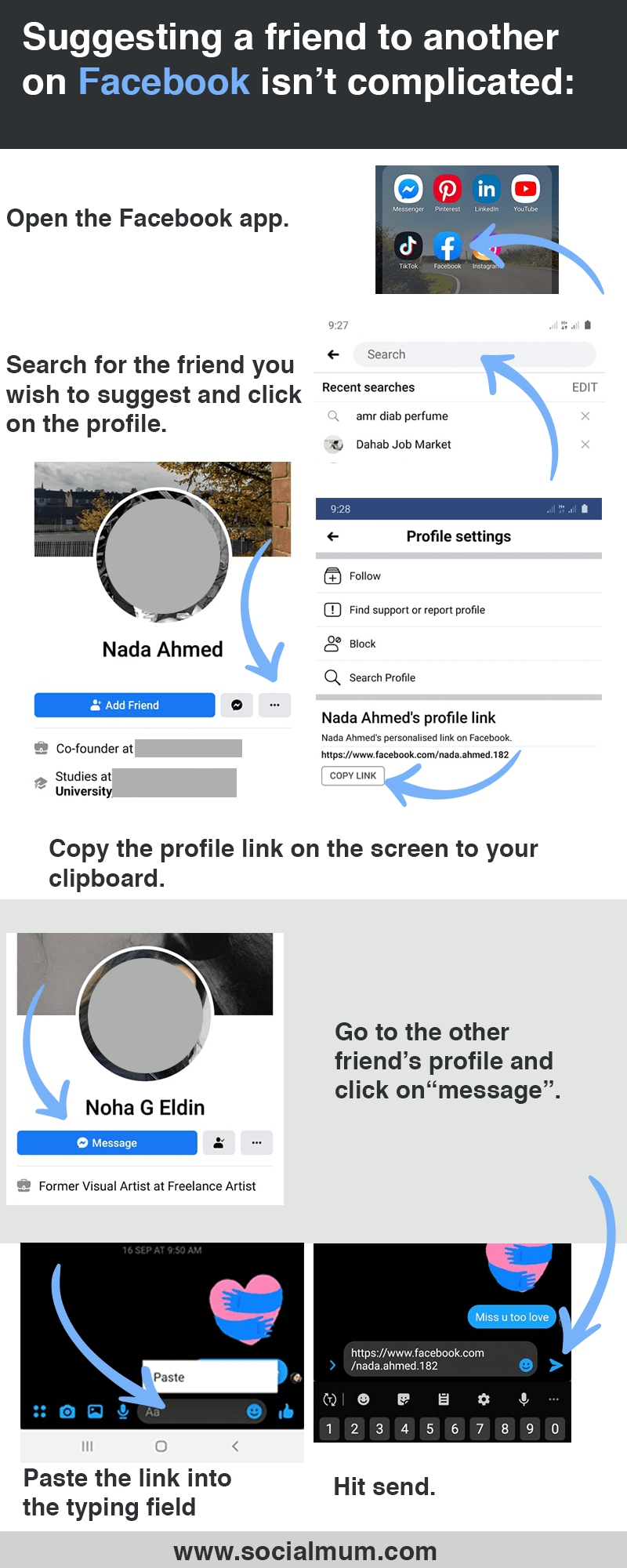
페이스북 모바일 친구 추천 방법
모바일 앱을 사용하여 페이스북 친구를 추천하여 프로필 링크를 보내거나 그룹 채팅을 만들 수 있습니다…stated 물론,당신은 응용 프로그램 중 하나를 수행하는 장치에 설치되어 있어야합니다.
프로필 링크 보내기
두 친구에게 프로필 링크를 보내는 것이 친구를 제안하는 가장 간단한 방법입니다. 이 과정은 다음과 같습니다.
단계#1: 찾아 페이스 북 응용 프로그램을 엽니 다
파란색 페이스 북 아이콘은 안드로이드 및 이오스 장치 모두에 대해 동일합니다… 인터넷 연결이 장치에 보장,응용 프로그램을 열려면 아이콘을 누릅니다.
단계#2:두 친구 중 하나의 페이지를 엽니 다
검색 창을 엽니 다 화면의 오른쪽 상단 모서리에있는 돋보기를 누릅니다;당신은 지금 당신의 친구의 이름을 입력 할 수 있습니다. 입력 할 때 나타나는 목록에서 적절한 사람을 선택합니다.
단계#3: 친구 페이지의 프로필 링크
을 복사하고 화면 맨 왼쪽의”추가”버튼을 찾아 클릭합니다. 이것은”메시지”버튼 옆과 프로필 사진 아래에 세 개의 점으로 표시됩니다.
“더보기”를 클릭하면 몇 가지 옵션이 표시됩니다. “프로필에 링크 복사”라고 표시된 링크를 탭하여 친구의 페이스북 주소를 클립보드에 복사합니다..
단계#4:다른 친구에게 복사 된 링크를 보내기
이제 페이스 북 메시지에서 다른 친구에게 복사 된 링크를 보낼 수 있습니다.. 당신이 오직 필요로 하는 것은 다만 전에 같이 친구를 위한 수색,그러나 대신에”더 많은 것,”위에”메시지”단추를 누르기 위한 것이다. 이렇게하면 붙여 넣기 및 링크를 보낼 수있는 메신저 응용 프로그램에서 메시지가 열립니다.
타이핑 영역을 길게 누르면 메뉴가 나타나고”붙여 넣기”를 선택하면 복사 된 링크가 나타납니다. 메시지를 보낼 수있는 화면의 왼쪽에있는 종이 비행기를 누릅니다.
당신은 메신저 응용 프로그램을 통해 페이스 북 메시지를 보낼 수 있습니다하지 페이스 북 응용 프로그램 자체를 통해 명심… 따라서,당신은 당신이 이미없는 경우 메신저를 설치해야합니다.
또는 이메일 또는 문자 메시지로 링크를 붙여 보낼 수 있습니다. 당신이 링크를 전송 한 후 귀하의 부분이 완료됩니다. 누구든지 그것을 수신 만 클릭하고 친구 요청을 보낼 수있는 권리 페이지로 이동해야합니다.그룹 메시지를 사용하여 페이스 북 응용 프로그램에 친구를 제안하는 방법
그룹 메시지는 페이스 북에 두 개(또는 그 more)친구를 연결하는 또 다른 방법입니다.. 연결하려는 두 사람과 3 방향 채팅을 시작하는 것이 포함됩니다.
이전과 마찬가지로,당신은 그룹 메시지를 보내 휴대 전화 나 태블릿에 설치된 메신저 응용 프로그램이 있어야합니다. 이 과정은 비교적 간단하며 다음과 같습니다
단계#1:찾아 장치에 메신저 응용 프로그램을 엽니 다
페이스 북 메신저 응용 프로그램에 탭;그것은 일반적으로 중간에 흰색 번개와 파란색 대화 거품입니다..
단계#2:새 그룹 만들기
새 채팅을 시작하려면 화면의 오른쪽 상단 모서리에있는 연필 아이콘을 누릅니다. 다음 화면에서’새 그룹 만들기’를 탭한 다음 연결하려는 두 친구를 추가합니다.
그룹에 친구를 추가하는 방법에는 두 가지가 있습니다. 첫 번째는 화면 상단의 검색 창에 이름을 입력하는 것입니다. 그룹 메시지에 친구를 추가하는 두 번째 방법은 아래로 스크롤하여 친구 목록에서 선택하는 것입니다. 그러나 목록에 친구가 너무 많은 경우 스크롤이 너무 오래 걸릴 수 있습니다. 어느 방법을 선택,당신은 당신이 링크 할 두 친구를 추가 할 수 있는지 확인.
단계#3: 소개 메시지 보내기
새 그룹 채팅을 만든 후 소개 메시지를 보내는 것이 항상 좋습니다.
화면 하단의 빈 부분에 눌러 입력을 시작;당신이 완료되면,메시지를 보낼 수있는 측면에 종이 비행기를 누릅니다. 메시지를 보내는 것은 그룹 메시지를 만드는 마지막 단계입니다.
4 단계:그룹 탈퇴
완전히 선택 사항이지만 대화에 참여하지 않으려면 그룹 메시지를 남길 수 있습니다. 출발은 그룹의 다른 구성원에 영향을 미치지 않습니다.
그룹을 떠나,채팅의 상단에있는 이름을 탭하고”채팅을 떠나”(또는 안드로이드 장치에”그룹을 떠나”)를 선택합니다.

컴퓨터를 사용하여 친구를 제안하는 방법
인터페이스와 경험이 매우 다를 수 있기 때문에 어떤 사람들은,컴퓨터 대신 모바일 장치에서 페이스 북을 즐길 수 있습니다… 그러나 컴퓨터를 사용하여 친구를 제안하는 다른 방법은 모바일 장치와 동일하게 유지되며,즉 한 당사자에게 프로필 링크를 보내거나 양 당사자와 3 방향 그룹 메시지를 만듭니다.
컴퓨터에서 프로필 링크 보내기
컴퓨터를 사용하여 프로필 링크를 보내는 것은 모바일 장치와는 완전히 다른 프로세스를 따릅니다. 그러나,단계는 간단 하 고 간단 합니다.
단계#1:페이스 북에 로그인
좋아하는 브라우저를 열고 페이스 북에 로그인합니다… 당신이 컴퓨터를 소유하고 있다면,당신은 아마 이미 로그인하고이 단계를 건너 뜁니다.
2 단계:두 친구 중 한 사람의 프로필로 이동
친구에게 제안 할 사람의 프로필로 이동합니다. 이 작업은 두 가지 방법으로 수행 할 수 있습니다. 첫 번째 옵션은 화면 상단의 검색 창을 사용하는 것입니다.
두 번째 옵션은 프로필을 클릭하고 개인의 친구 목록을 확인하는 것입니다. 그러나,이 두 번째 옵션은 당신이 친구의 상당수가 특히,원하는 프로필을 찾는 데 시간이 걸릴 수 있으므로,항상 적합하지 않습니다.
3 단계:웹 주소 복사
그 사람의 프로필에 도착하면 화면 상단의 웹 주소는 친구의 이름(또는 이름의 변형)으로 끝나야합니다. 이 주소를 강조 표시하고 복사해야합니다.이 주소는 해당 사람의 프로필로 직접 연결되는 프로필 링크입니다.
강조 표시 및 복사 프로세스는 운영 체제마다 약간 다릅니다. 강조 표시하고 복사하려면 아래 단계를 따릅니다:
- 웹 주소의 아무 곳이나 클릭합니다.이 옵션을 선택하면 해당 키를 다시 부팅 할 수 있습니다.웹 주소를 복사하려면 다음 단계를 따르세요.
단계#4:복사 된 링크를 다른 친구에게 보내기
링크를 복사 한 후 페이스 북,이메일 또는 메시징 응용 프로그램을 통해 다른 사람에게 붙여 send
그러나,페이스 북 메시지가 더 나은 옵션입니다,당신은 웹 사이트에 이미있어.. 그 사람의 페이지로 이동하여”메시지”버튼을 클릭하십시오;그것은 그 사람의 이름 오른쪽에있는 세 개의 버튼 중 하나입니다.
입력 영역을 마우스 오른쪽 버튼으로 클릭하고”붙여 넣기.”프로필 링크가 나타나야하며”입력”또는”반환”키를 눌러 보낼 수 있습니다.
컴퓨터에서 그룹 메시지
그룹 메시지로 페이스 북에서 친구를 추천하는 방법은 모바일 장치와 컴퓨터에서 동일한 원칙을 따릅니다.. 그것은 다른 절차입니다.
1 단계:컴퓨터에서 페이스 북에 로그인
언제나처럼,첫 번째 단계는 컴퓨터에서 페이스 북에 로그인하는 것입니다…
2 단계:새 메시지 시작
화면 오른쪽 상단에는 네 개의 아이콘이 있습니다. 채팅 거품에 번개—두 번째는 많은 모바일 장치에있는 것과 같은 메신저입니다. 그것을 클릭하고 나타나는 화면에서”새 메시지”아이콘을 클릭하십시오.이 아이콘은 펜과 종이가있는 아이콘입니다.
3 단계:메시지에 양 당사자 추가
그룹 메시지를 만들려면 양 당사자를 구성원으로 추가해야합니다. 이렇게하려면 상단의”받는 사람”영역을 클릭하고 친구 이름을 입력하십시오. 사용자가 입력할 때 사용자의 이름과 사진 목록이 표시되어야 하며,원하는 사람을 클릭하여 선택할 수 있습니다. 두 번째 친구를 위해 같은 일을하십시오.
4 단계:소개 메시지 보내기
그룹 메시지를 만드는 마지막 단계는 메시지를 보내는 것입니다. 당신이 보내는 메시지의 유형은 필수적이지 않다. 그러나 소개 메시지는 항상 일을 시작하는 훌륭한 방법입니다. 쓰기 영역에 메시지를 입력하고 보내려면”입력”을 누르십시오.
5 단계:그룹 메시지 남기기
소개 메시지를 보내면 대화에 참여하지 않으려면 그룹을 떠날 수 있습니다. 출발은 그룹 메시지에 영향을 미치지 않습니다.
떠나고 싶다면 메시지 오른쪽 상단의 톱니 바퀴 아이콘을 클릭 한 다음 나타나는 팝업 메뉴에서”그룹 탈퇴”를 선택하십시오.

페이스 북은 친구를 추천
당신은 페이스 북에있는 사람들에게 친구를 제안 할 수있는 유일한 사람이 아니에요;소셜 네트워크 자체도 같은 일을한다…. 페이스 북 제안,제목”당신이 알 수있는 사람들,”당신이 당신의 타임 라인을 아래로 스크롤 표시..
그것은 당신이 긴 잃어버린 친구와 다시 연결할 수 있습니다,지인 및 다른 사람들은 페이스 북에서 알 수 있지만 아직 친구가되지 않습니다,같은 과거의 고등학교 급우 및 옛 이웃으로.
페이스 북은 친구를 제안 Does
틀림없이,페이스 북의 제안은 완벽하지 않습니다;목록은 항상 당신에 대해 아무것도 모르는 만난 적이없는 소수의 사람들을 포함한다.. 아직도,권고는 합리적으로 정확,자주 당신이 실제로 아는 사람을 선회.
페이스 북에 따르면,”당신이 알 수있는 사람들”기능은 대부분 상호 친구를 기반으로합니다.. 다른 말로,당신은 공통점이 여러 친구가있는 경우 페이스 북은 당신에게 사람을 제안합니다.. 교육,직장 및 페이스 북 활동(예:그룹 및 원하는 페이지)과 같은 다른 요인도 페이스 북 제안에 영향을 줄 수 있습니다…
페이스 북은 또한”당신이 알 수있는 사람들”알고리즘은 새로운 친구를 추천하기 위해 현재 위치 또는 검색 기록을 사용하지 않는 상태.. 그러나 사용하는 정보를 제한하려는 경우 사용할 수 있는 몇 가지 조치가 있습니다:
- 친구 목록에 대한 액세스를 제한합니다.
- 이메일과 전화 번호를 사용하여 사용자를 검색할 수 있는 사용자를 제어합니다.
- 친구 요청을 친구의 친구로만 제한합니다.
페이스 북에서 친구 제안에 대한 최종 생각
페이스 북에서”친구 제안”기능이 사라 졌을 수도 있지만 더 이상 친구를 제안 할 수 없다는 것을 의미하지는 않습니다… 친구를 연결하는 두 가지 다른 방법이 있습니다; 당신은 다른 한 친구의 프로필 링크를 보내거나 양 당사자에게 그룹 메시지를 보낼 수 있습니다. 모바일 장치 또는 컴퓨터에서 두 가지 방법을 사용할 수 있습니다.
또한,페이스 북은 자주 사용자를 다시 연결하는 데 도움이 친구를 제안한다.. 그렇지 않으면”당신이 알 수있는 사람들”로 알려진 제안은 주로 상호 친구와 직장,교육,페이스 북 그룹 및 좋아하는 페이지와 같은 보조 요인을 기반으로합니다..
관련 참조:
- 페이스 북에서 친구 요청을 보내는 방법
- 누군가가 페이스 북에서 친구 요청을 수락하지 않습니다 Now Now
- 페이스 북에서 누군가를 친구 목록에서 취소하는 방법
공유는 돌보는 것입니다!!